Навигация
Управление доступом пользователей к каталогам
3.2 Управление доступом пользователей к каталогам
Для управления доступом к каталогу необходимо:
В окне программы «Проводник» выбрать один или несколько каталогов, вызвать на экран окно настройки свойств ресурса и активизировать диалог «Secret Net».
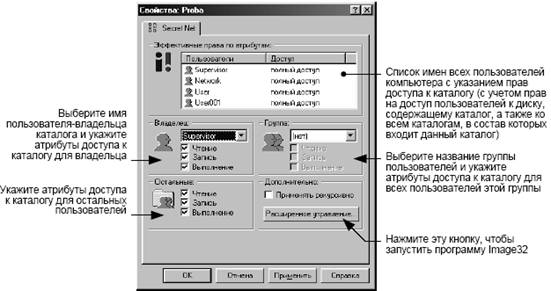
Рис. 24. Диалог управления доступом к каталогу
При просмотре или изменении атрибутов для нескольких каталогов, значение «Не определен» в колонке «Доступ» указывает на то, что пользователю назначены разные права доступа к выбранным каталогам.
Указать в поле «Владелец» имя пользователя-владельца каталога и атрибуты доступа к каталогу для владельца.
При просмотре или изменении атрибутов для нескольких каталогов значение «(не определен)» в текстовом поле указывает на то, что у выбранных каталогов разные пользователи-владельцы. При изменении данного значения для всех выбранных каталогов будет установлено одинаковое имя пользователя-владельца.
Чтобы изменить имя пользователя-владельца необходимо выбрать в поле с открывающимся списком одно из следующих значений:
имя пользователя;
имя пользователя SUPERVISOR – для того чтобы владельцем каталога стал администратор системы защиты;
значение «(админ.)» – для того чтобы владельцем каталога стал пользователь - администратор безопасности данного компьютера;
при установке значения «нет» каталог становится общим, не принадлежащим никому конкретно. При этом все пользователи компьютера не будут иметь ограничений на доступ к каталогу (если ограничения не заданы атрибутами доступа к диску и атрибутами доступа к каталогам, в состав которых входит этот каталог).
Определить значения атрибутов доступа к каталогу для пользователя-владельца, установив или удалив отметки в полях «Чтение», «Запись», «Выполнение».
В поле «Группа» выбрать название группы пользователей и определить соответствующие ей атрибуты доступа, повторив действия, описанные выше для поля «Владелец».
Установить значения атрибутов доступа к каталогу для остальных пользователей компьютера.
Поставить отметку в поле выключателя «Применять рекурсивно», чтобы установить заданные атрибуты на все файлы и подкаталоги, содержащиеся в данном каталоге, а также на файлы в подкаталогах.
Нажать кнопку «ОК».
Права пользователя на доступ к каталогу определяются значениями атрибутов, установленных на сам каталог, значениями атрибутов всех каталогов, стоящих выше данного в иерархии, и значениями атрибутов доступа к диску, на котором расположен каталог.
Привилегии на работу с системой «Видимость каталогов» и «Без атрибутов на каталогах», предоставленные пользователю, отменяют соответствующие ограничения на доступ этого пользователя к каталогам, заданные атрибутами доступа и владения.
3.3 Управление доступом пользователей к файлам
Для управления доступом к файлу необходимо:
В окне программы Проводник выбрать один или несколько файлов, вызвать на экран окно настройки свойств ресурса и активизировать диалог «Secret Net».
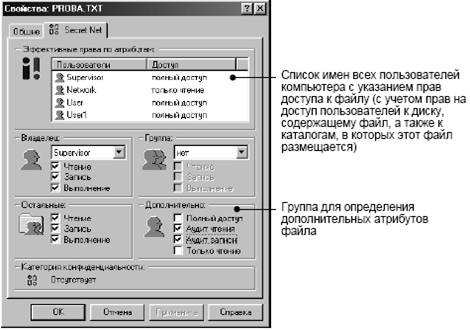
Рис. 25. Диалог управления доступом к файлу
Процедура изменения атрибутов файла аналогична процедуре изменения атрибутов каталога.
Определить в группе полей «Владелец» имя пользователя-владельца файла и атрибуты доступа к файлу для владельца.
В группе полей «Группа» указать название группы пользователей и соответствующие ей атрибуты доступа.
Установить значения атрибутов доступа к файлу для остальных пользователей компьютера.
Определить дополнительные атрибуты файла в группе полей «Дополнительно».
Атрибут «Полный доступ» имеет смысл только для программ. Устанавливает для программы специальный режим работы. В этом режиме не контролируется доступ программы к ресурсам файловой системы (дискам, каталогам и файлам), аппаратным ресурсам (коммуникационным портам и принтерам) и ресурсам операционной системы (системным файлам, и т.д.). Попытки доступа программы к этим ресурсам не регистрируются в журнале безопасности. При включенном режиме полномочного управления доступом все попытки доступа программы к конфиденциальным ресурсам контролируются.
Атрибуты «Аудит чтения» и «Аудит записи» включают для файла режим, при котором осуществляется регистрация в журнале безопасности всех успешных попыток доступа к данному файлу, соответственно, на чтение и изменение файла.
Для регистрации попыток доступа к файлам, которым определены дополнительные атрибуты «Аудит чтения» и «Аудит записи», необходимо включить соответствующие режимы регистрации событий.
Атрибут «Только чтение» включает для файла режим, при котором реальный доступ к этому файлу разрешен только на чтение, но программе, которая осуществляет доступ к файлу на запись, возвращается признак успешного завершения операции изменения файла.
Нажать кнопку «ОК».
Права пользователя на доступ к файлу определяются значениями атрибутов, установленных на сам файл, значениями атрибутов всех каталогов, образующих путь к файлу, а также значениями атрибутов доступа к диску.
Привилегии по доступу к ресурсам компьютера «Видимость файлов» и «Без атрибутов на файлах», предоставленные пользователю, отменяют соответствующие ограничения на доступ этого пользователя к файлам, заданные атрибутами доступа и владения.
Похожие работы
... понимают, как размещаются на диске: главный каталог, подкаталоги, файлы, операционная система, а также какие для них выделены объемы секторов, кластеров, дорожек. Правила формирования файловой структуры диска. При формировании файловой структуры диска операционная система MS DOS соблюдает ряд правил: • файл или каталог могут быть зарегистрированы с одним и тем же именем в разных каталогах, но ...
... пользователей, для которых выбранный шаблон является текущим. 2.8 Создание шаблона Для создания нового шаблона используется один из способов: Способ 1: 1. Вызвать на экран окно управления свойствами пользователя. 2. В группе полей «Шаблон настроек» нажать кнопку «Создать». На экране появится диалог «Создание шаблона настроек»: Рис. 7. Диалог «Создание шаблона настроек» ...
... открывается для записи и для чтения. CFile::modeWrite - Файл открывается только для записи. CFile::typeText - Используется классами, порожденными от класса CFile, например CStdioFile, для работы с файлами в текстовом режиме. Текстовый режим обеспечивает преобразование комбинации символа возврата каретки и символа перевода строки. CFile::Binary - Используется классами, порожденными от класса ...
... к MS-DOS, выполняя все дисковые операции либо на уровне команд контроллера НГМД, либо на уровне функций BIOS. Операционная система предоставляет намного более удобные средства для работы с диском, чем обращение к отдельным секторам по их номеру, а также по номеру дорожки и головки. Если возможности MS-DOS по обслуживанию диска вас устраивают, то лучше пользоваться именно функциями MS-DOS. В ...
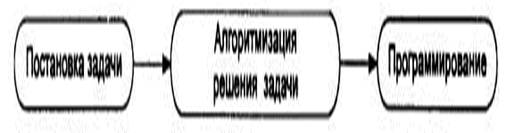
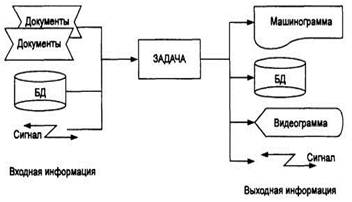
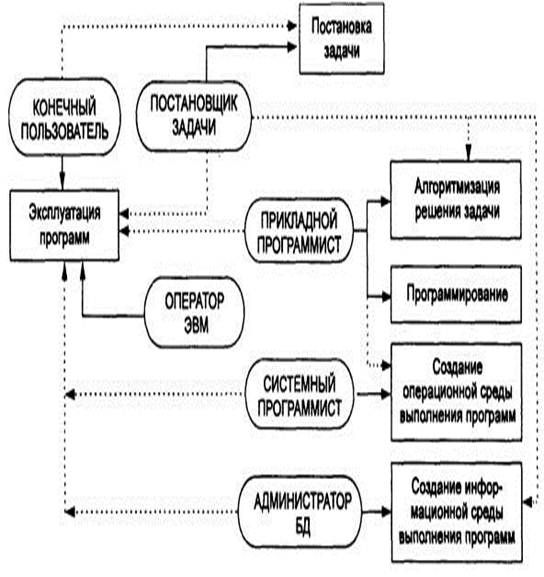
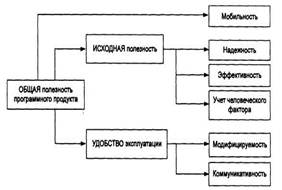
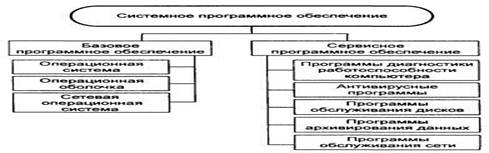
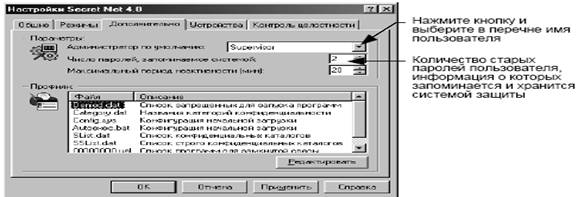
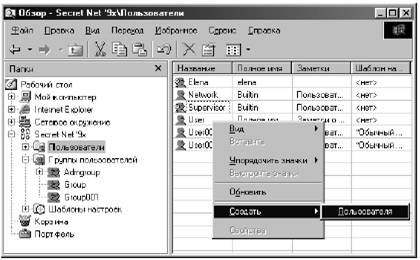

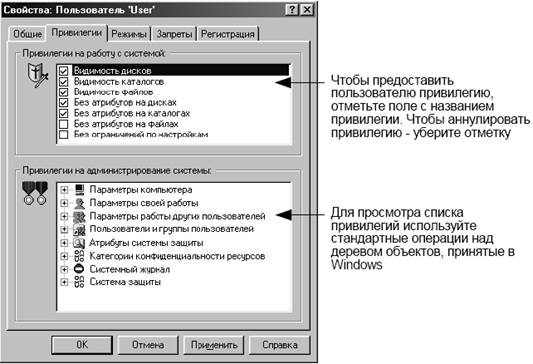
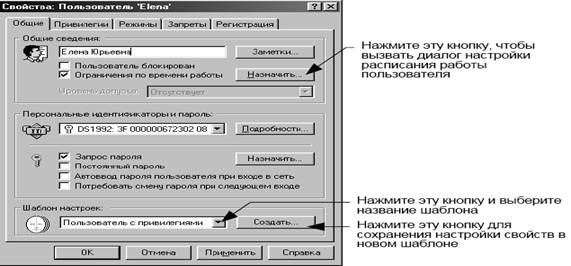
0 комментариев